rmeet会议怎么录屏?很多小伙伴在开会的时候有需要录屏的需求,很多小伙伴不知道要怎么操作可以在开会的时候全称录屏,那么不知道的接下来就跟着小编一起来了解一下《rmeet会议》录屏方法。

| 加入会议 | 注册 | 录屏 | 投屏 | 设置背景 |
一、屏幕录制
1、点击功能栏的【录制】按钮,即可录制屏幕。
2、系统默认主持人有录制权限,录制前请先联系主持人申请录制权限;
3、若未申请录制权限,点击录制会弹出提示【请向主持人申请会议录制权限】。
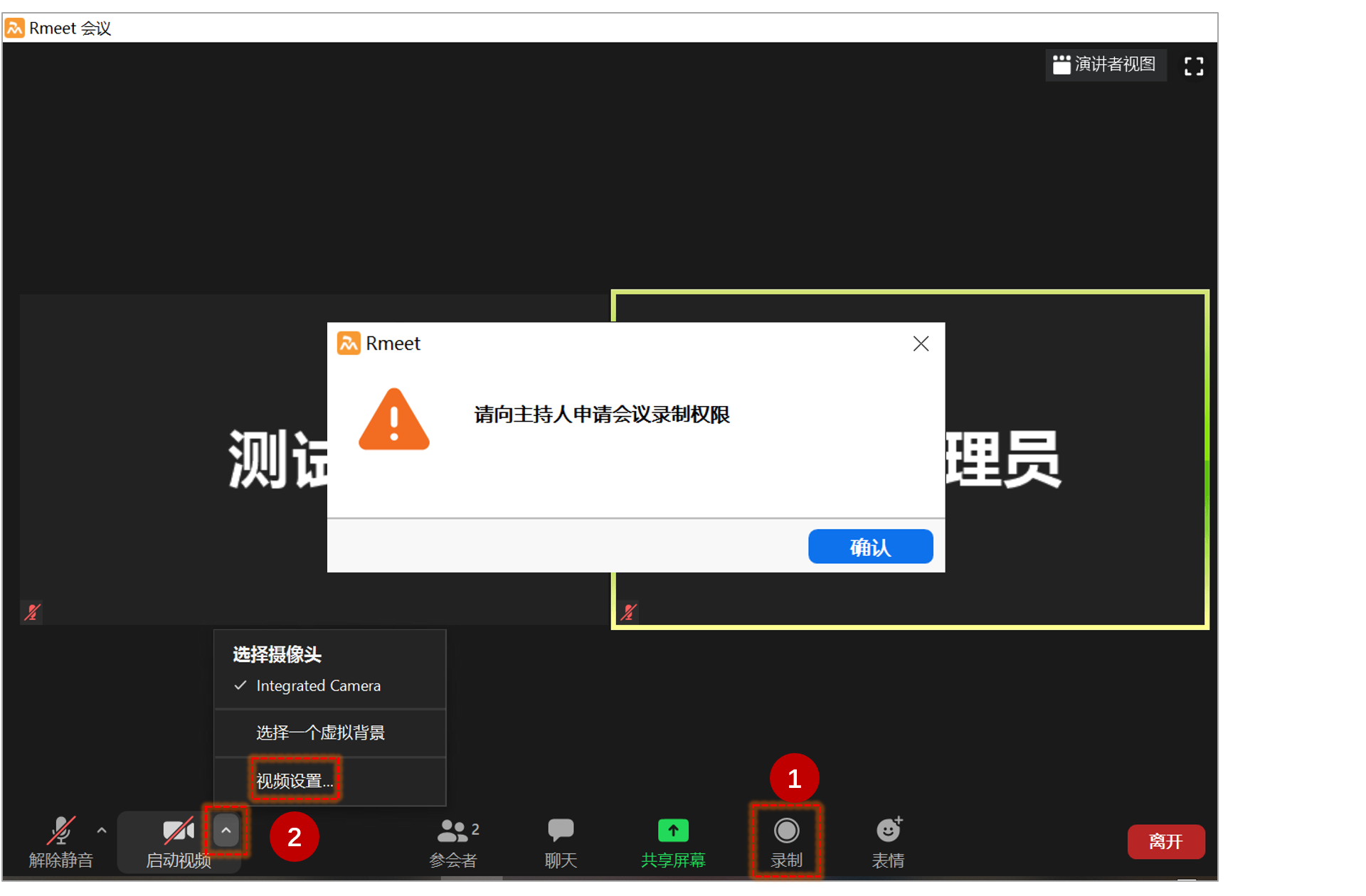
二、本地录制文件存储位置
按照图示“(视频设置—录制—本地录制位置)”顺序,即可打开录制文件所在文件夹,或更改保存位置。
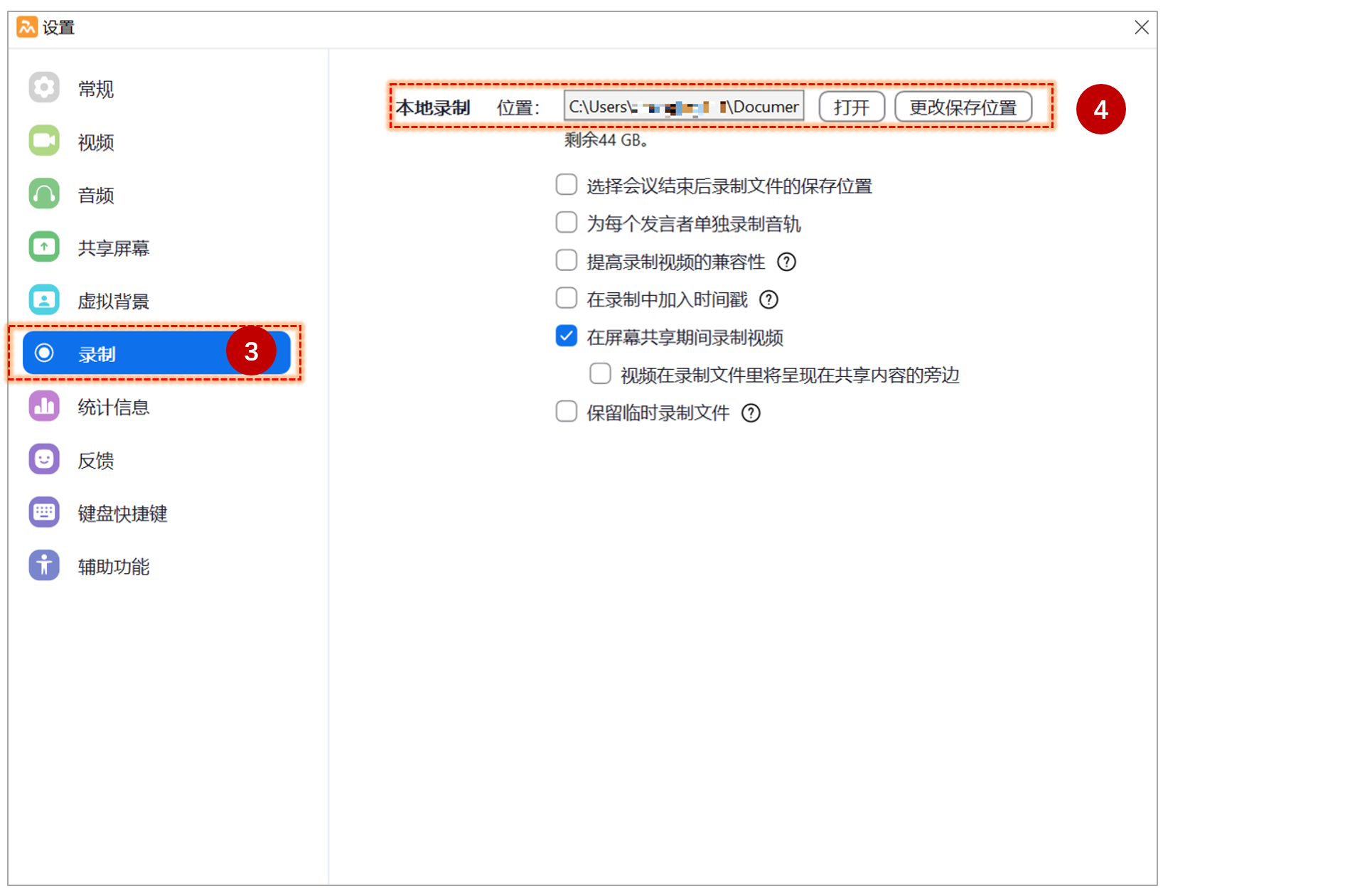
上一篇: 《影视大全》查看观看记录方法
下一篇: 下一篇: 手写体模拟软件盘点推荐2024

rmeet会议怎么设置背景?很多小伙伴在开会的时候不想漏出自己的背景,想要给自己设置一个虚拟背景,但是不知道要怎么设置,那么在哪里可以设置呢,不知道的接下来就跟着小编一起来了解一下《rmeet会议》设置背景方法。

rmeet会议怎么投屏?这是一款办公用的开会软件,很多小伙伴想知道这款软件在分享文件的时候怎么投屏,那么在哪里可以设置投屏呢,不知道在哪设置的接下来就跟着小编一起来了解一下《rmeet会议》投屏方法。

rmeet会议怎么注册?这是一款帮助打工人来开会的软件,用户可以使用这款软件来开会,很多小伙伴不知道这款软件要怎么注册,那么在哪里可以注册呢,不知道的接下来就跟着小编一起来了解一下《rmeet会议》注册方法。

RMEET会议怎么加入会议?Rmeet视频会议软件内置加入、即时、预约、首页扫描等功能,帮助您快速完成各种场景下的云视频会议,那么这款软件怎么加入会议呢,不知道的接下来就跟着小编一起来了解一下《RMEET会议》加入会议方法。